excel怎么把数据彻底隐藏起来
1、这里以2007版本为例,首先我们先打开我们需要设置的表格,打开之后我们找到需要彻底隐藏的单元格,比如,图1所示黄色部分的单元格是我们想要彻底隐藏的单元格,那么单击右键,在下拉的选项里选择“设置单元格格式”,如图2所示。
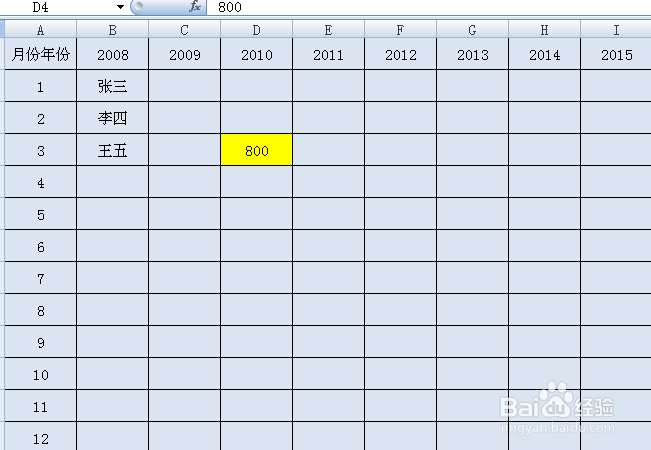
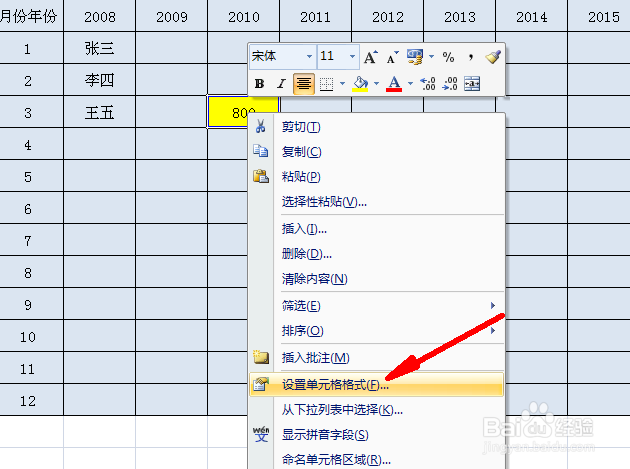
2、选择设置单元格格式之后会弹出一个对话框,在弹出的对话框里我们先进入到“数字”模块,在这个模块的最下方会有一个“自定义”选项,单击该选项。
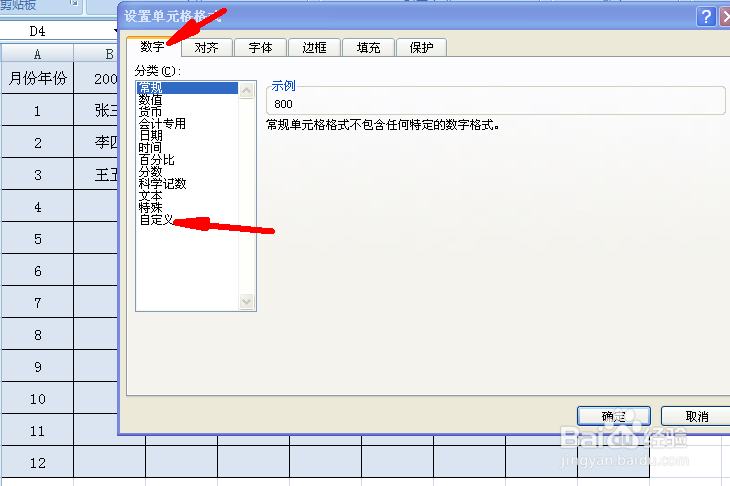
3、选择自定义之后会进入到自定义设置面板,此时在该面板的右侧会有一个“类型”,在类型的下方会有一个输入框,我们在输入框里面输入“;;;”。
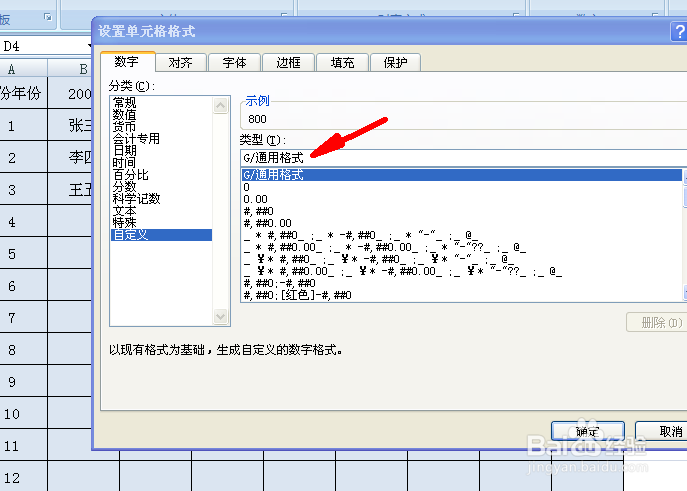
4、输入完成之后会显示如图所示,此时我们继续单击对话框上的“保护”选项。
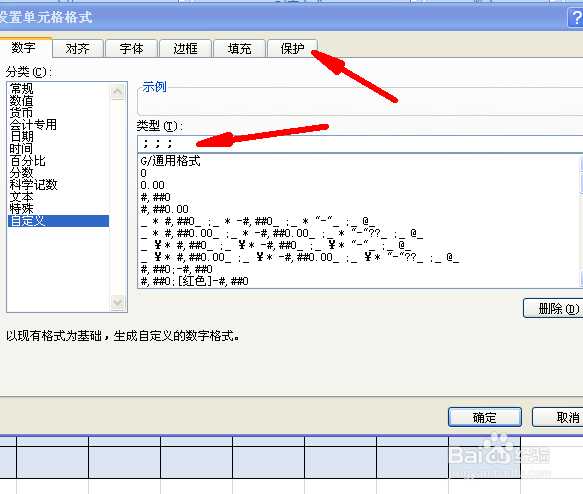
5、然后就会进入到保护选项控制面板,此时会有两个选项供我们选择,一个是“隐藏”,一个是“锁定”,我们将这两个选项都打勾,打勾之后单击下方的“确定”按钮。
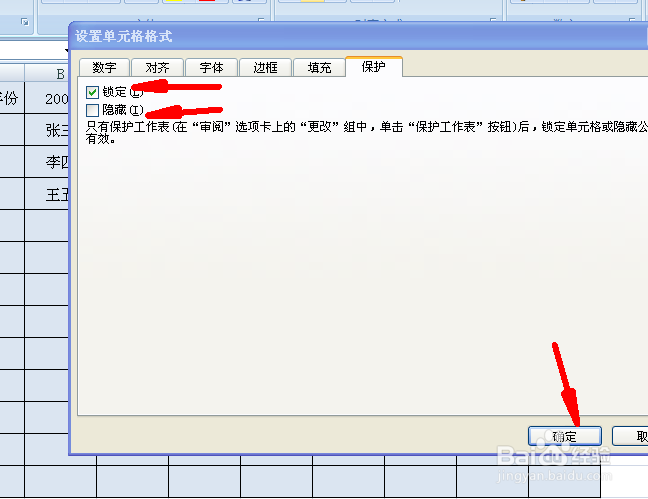
6、然后就会回到excel里面,此时我们可以看到黄色部分的单元格里面的数据已经被隐藏起来了,但是为了能够彻底的隐藏起来,此时我们选择菜单栏里的“审阅”选项。
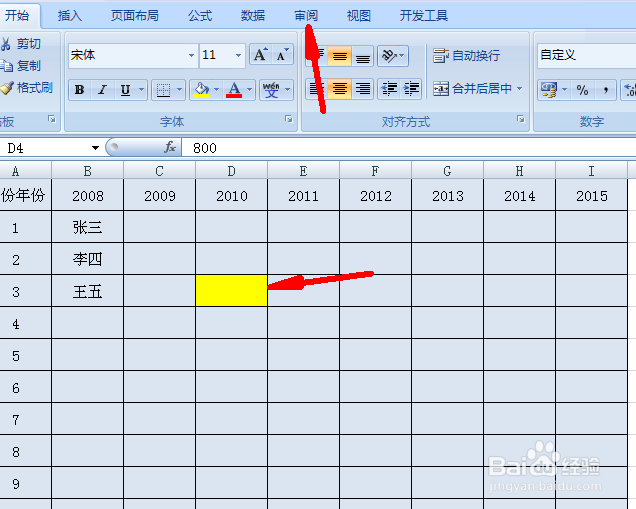
7、然后会进入到审阅面板,此时我们单击右侧的“保护工作表”选项。
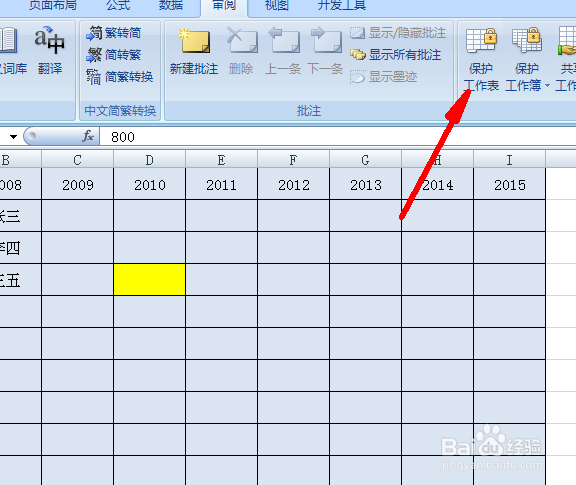
8、然后会弹出一个对话框,此时会让我们设置密码,我们在输入框里面输入密码,输入好之后单击下方的“确定”按钮。
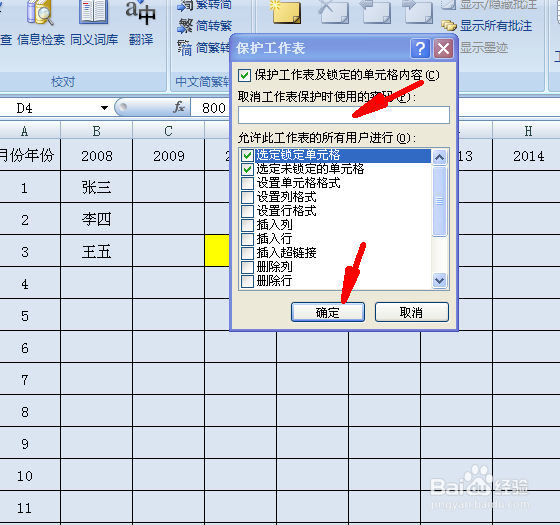
9、单击确定按钮之后会再次弹出一个对话框,此时会让我们再次输入密码,我们输入完成之后再次单击“确定”按钮即可彻底隐藏单元格了。
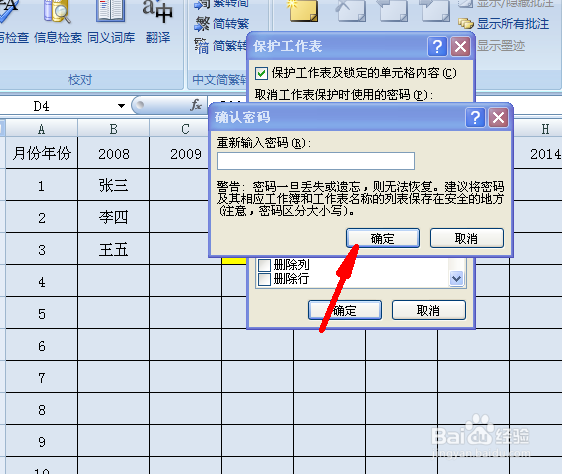
声明:本网站引用、摘录或转载内容仅供网站访问者交流或参考,不代表本站立场,如存在版权或非法内容,请联系站长删除,联系邮箱:site.kefu@qq.com。
阅读量:140
阅读量:160
阅读量:96
阅读量:57
阅读量:50